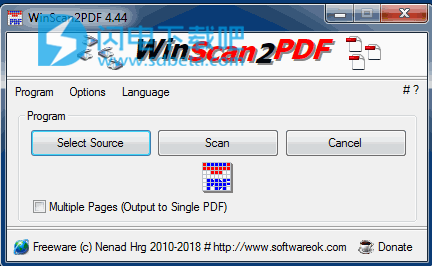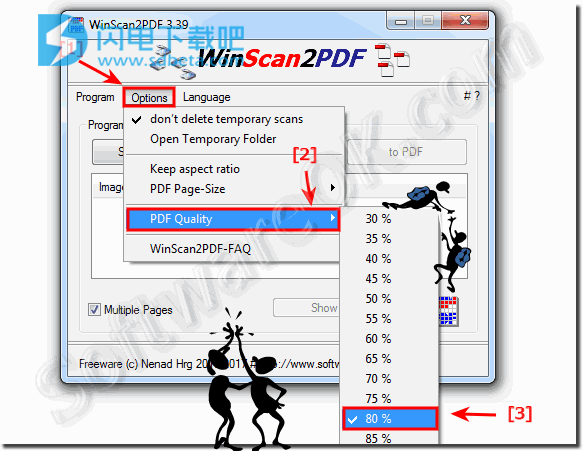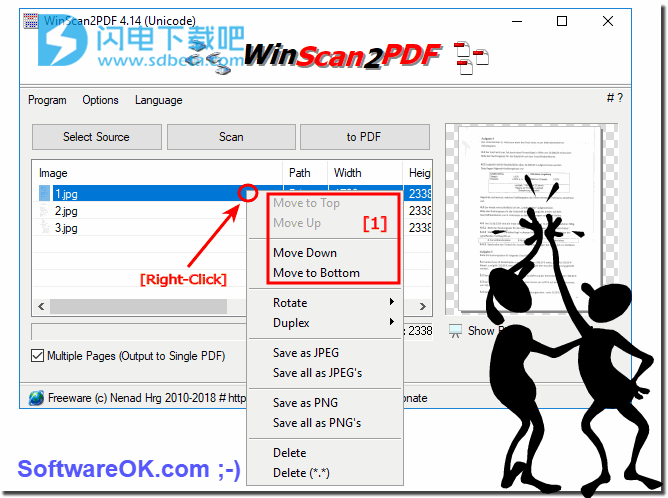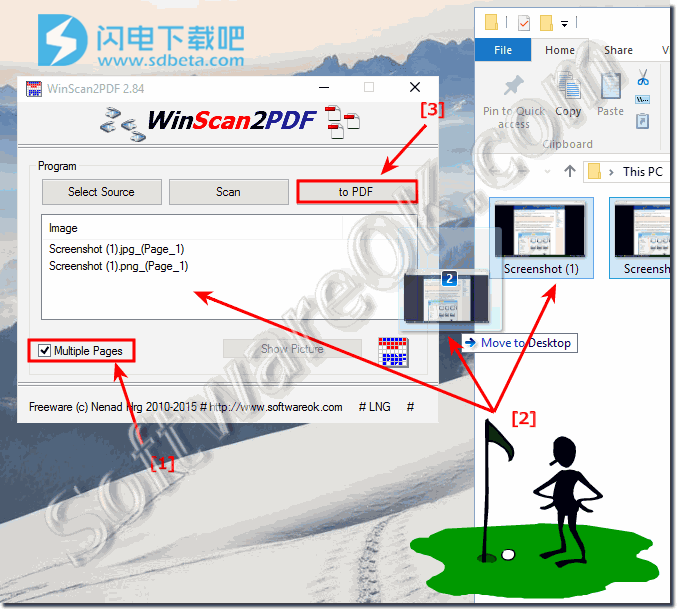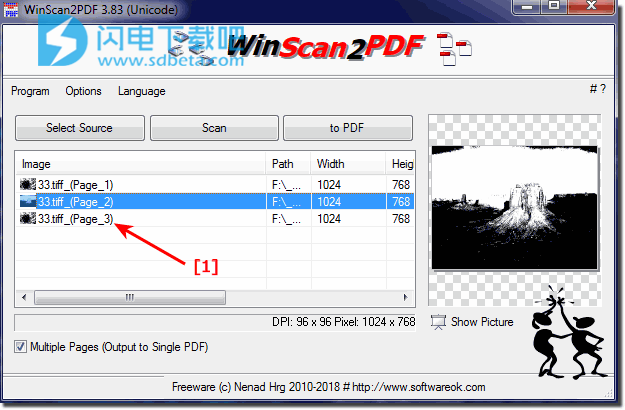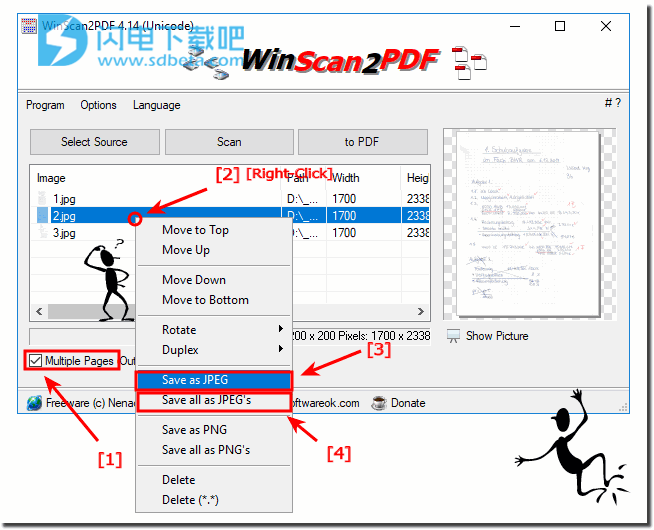WinScan2PDF是一款简单好用的pdf工具,使用允许您扫描文档并使用任何已安装的扫描仪(用于私人,办公和商业用途的Windows桌面应用程序)将其作为PDF保存在您的计算机上。您是否偶尔必须通过电子邮件将签名文件发送给某人?您不需要PDF打印机驱动程序或其他复杂程序。使用WinScan2PDF直接从此桌面应用程序开始扫描,并将扫描的文档作为PDF文件直接保存在Windows计算机上,使用WinScan2PDF,您不需要虚拟打印机。 如果文档长于一页,也可以方便地选择多面扫描选项。 这个工具比以前更容易通过电子邮件发送文件,是一个适用于所有Windows操作系统的非常小巧的便携式程序。无需任何弯路。该程序非常小巧,易于使用,适合初学者和高级用户。软件绿色无需安装,解压即可使用,界面友好直接,有需要的朋友不要错过了!
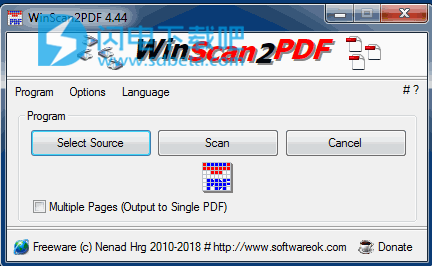
功能特色
1、在程序结束时自动清理扫描的JPEG!
2、直接扫描文档并将其另存为pdf
3、PDF多页支持
4、更改扫描的PDF文件的质量!
5、将扫描保存为JPEG文件
6、可选的翻译功能
7、适用于许多扫描仪
8、非常小(<120k)的扫描程序
9、低CPU使用率
10、便携式
11、多语言
常见问题
如何改变扫描的质量,例如。 保存的PDF文件?
从WinScan2PDF 2.15,您可以更改扫描的PDF文件的质量! 只需转到“选项”菜单,然后更改PDF文件的保存质量!
如果PDF文件的质量太差,您可以重复此过程而无需重新扫描各个PDF页面。 只需更改PDF文件的质量,例如从40%增加到70%,再次以新的质量保存PDF文件。
当然,PDF文件质量越高,文件越大。
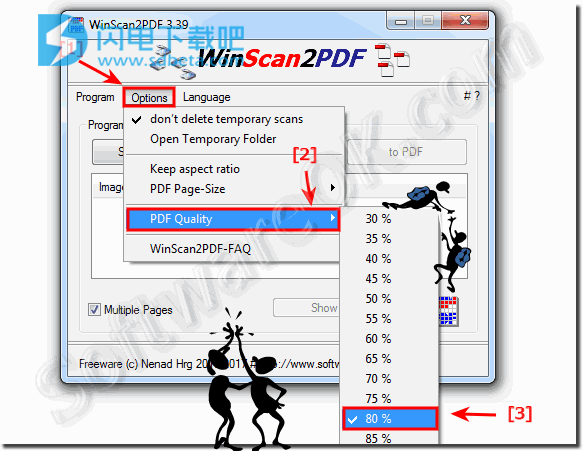
现在,许多计算机已经拥有可以从数百千兆字节扩展到数兆兆字节的硬盘驱动器。 但每兆字节仍然有价值,特别是在快速下载到其他计算机或互联网时。 因此,通常需要减小文件的大小以使其更紧凑。
如何设置各个PDF页面的顺序?
如果您扫描了多个PDF页面,则可以轻松删除单个PDF页面,或更改WinScan2PDF中的顺序。
移至顶部如果页面首先出现在PDF文件中。
上移在PDF文件中将页面向上移动一级。
下移在PDF文件中将页面向下移动一级。
移至底部如果页面最后显示在PDF文件中。
删除在错误扫描时,您可以删除相应的页面。
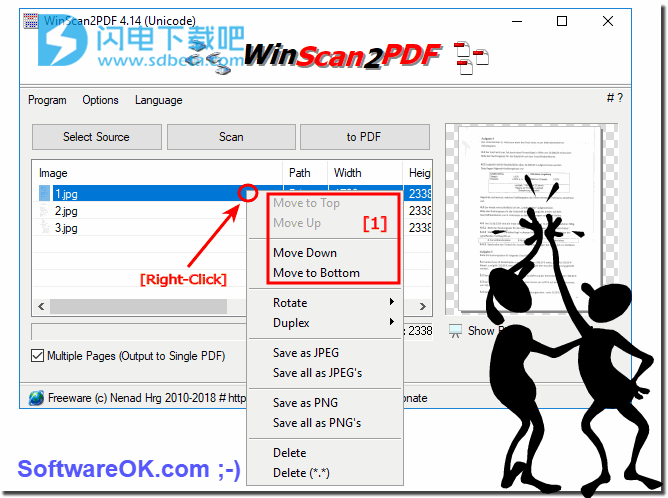
此后,将出现上下文菜单列表:“向上”:侧面是向上移动“向下”的级别。到一个级别向下移动页面“完全向下”:如果要显示的页面为最后一个 在PDF文件和“删除”中:当扫描错误时,您可以删除相应的页面。
如何从屏幕截图或其他图像创建PDF?
解决方案很简单,可以使用WinScan2PDF或多帧TIFF文件从多个屏幕截图或其他图像创建PDF!
1.)将图像添加到PDF!
请将图像拖到WinScan2PDF的列表视图中!
例如来自Windows-8 Screenshotfolrer%UserProfile%\ Pictures \ Screenshots!
2.)版本3.8.3支持多帧/页面!
例如,TIFF格式允许在一个文件中存储多个图像。
从版本3.83,您还可以在一个文件中添加包含多个图像的TIFF图像。
这个例子中有一个带有三个页面的Tiff图片,可以通过标记Page_1,Page_2,Page_3识别。
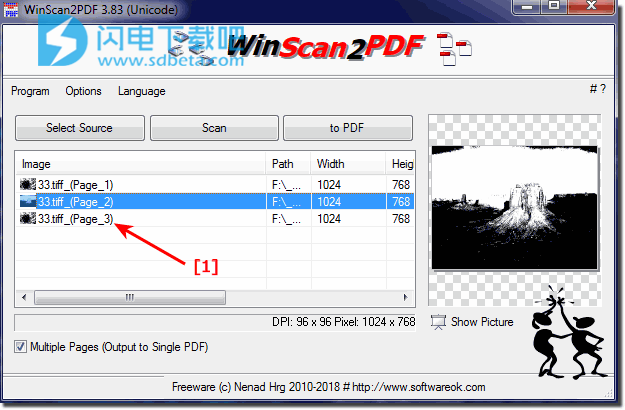
多页导入支持,例如来自tiff图像。
什么是PDF!?
许多文档都是PDF文件。究竟什么是“PDF”文件以及如何自己创建这样的文件,我们在这个实用技巧中向您解释。简单的成功:可移植文档格式 - 简而言之:PDF - 由Adobe Systems开发和发布大约20年前。从那时起,文档格式已成为数字世界不可或缺的一部分。使用文件格式,无论应用程序或操作系统如何,都应该可以将电子文档真实地传递给原始文档。这可以通过文本文档很好地说明:例如,如果使用Word创建的文本文档保存为doc文件并在其他PC上使用其他软件打开,则文档可能无法以正确的字体显示或者换行符可能是原本以为显示丢失了。通过将文本文档保存为PDF文件,可以绕过此类转换问题。然后该文件始终与原始文件一致。但是,不能对文档进行进一步的更改。但是,这可能是一个优势,因为PDF文件的创建者可以选择防止对文档进行不必要的更改甚至打印。
在WinScan2PDF中将扫描保存为JPEG文件,如何操作?
1.)将PDF页面保存为JPG或PNG!
请切换到多页扫描,扫描完成后,请右键单击列表视图并选择:
保存为JPEG图像以将选定的扫描保存为JPEG文件,或将全部另存为JPEG图像以将所有扫描的文档保存为JPEG文件。
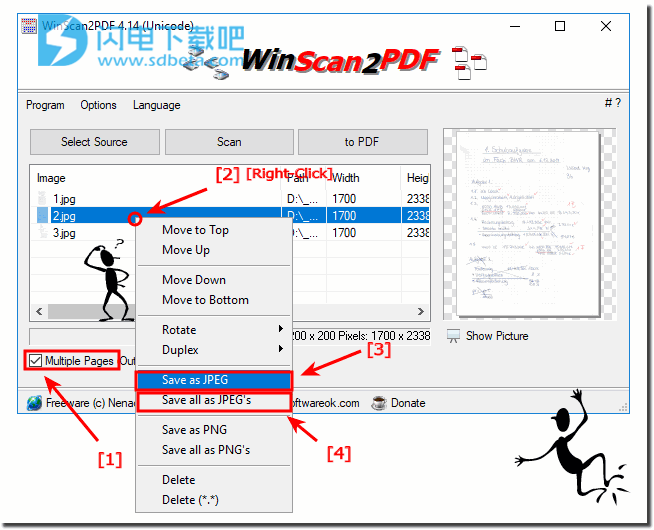
2.)最后一个存储位置将保存在ini版本3.88中!
最近使用的用于保存PDF和图像的目录存储在ini中。
例如:
Last_Image_Dir=C:\Users\Nenad\Desktop\
Last_PDF_Dir=C:\Users\Nenad\Desktop\PDF-Folder\
更新日志
新版本4.66 // 2018年12月22日
• WinScan2PDF中的小调整,改进和新语言:西班牙语(EspañolLatinoaméricaColombia)
•感谢Carlos A Medina R提供拉丁美洲西班牙语。